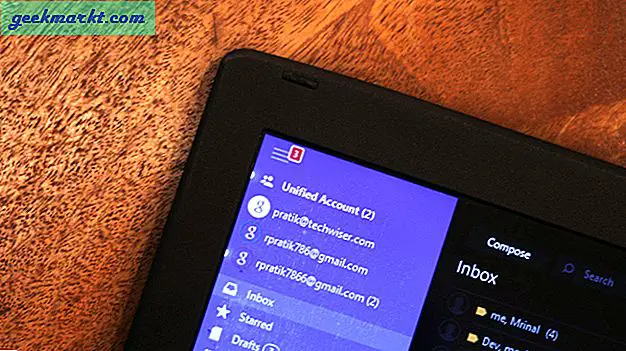Under de senaste åren har Realme framträtt som de bästa utmanarna i mellanslagets smarttelefonsegment. Att vara ett Oppo-dotterbolag, länge hade deras telefoner den gamla ColorOS. Men med Android 10, Realme har kommit med sitt eget operativsystem - Realme UI. Bortsett från estetiska förändringar, fångade funktioner som systemomfattande mörkt läge, skydd för personlig information, fokusläge, flytande och estetiskt tilltalande fingeravtrycksanimationer verkligen min uppmärksamhet. Dessutom finns det flera andra funktioner som verkligen förbättrar din användning, så låt oss hoppa direkt in i det utan vidare.
Uppdatera schema
Den första telefonen som fick Realme UI var Realme 3 Pro och efter en stegvis lansering fick jag den också på min Realme XT också. Innan vi kommer till Realme UI: s översiktsfunktioner, nedan är färdplanen för Realme UI-uppdatering på andra Realme-telefoner. Om du vill installera Realme UI manuellt på din telefon, hoppa till det här avsnittet för detaljerade instruktioner.
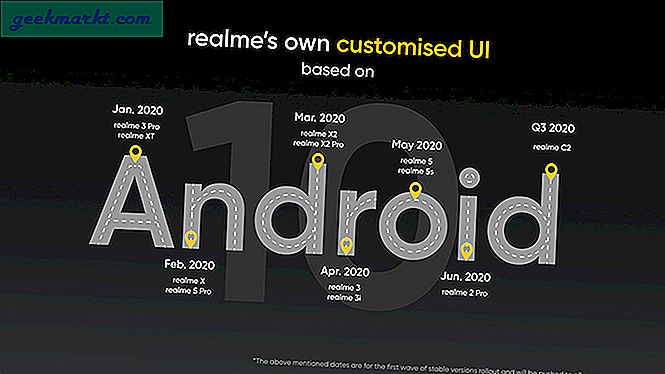
15 bästa Realme UI-funktioner som är värda att känna till
1. Visuella förändringar
Realme har lyckats utnyttja denna möjlighet bra och visuella förändringar är de mest uppenbara. Även om det fortfarande inte är nära Android-lager, tror jag att de har lyckats dra något liknande. Framför allt kan du se det subtila färgschemat och den minimala layouten. Precis som Android 10, har du möjlighet att anpassa ikoner. Rulla ner på "Startskärm & Låsskärmstidningen" och tryck på "Ställ in ikonstil ”.
Standardalternativet ger dig runda, djärva ikoner men du kan alltid växla till materialstilen som är kvadratiskt och skarpare. Utöver det kan du anpassa ikonformen genom att manuellt justera hörnens rundhet, ikonstorlek och förgrundsstorlek.
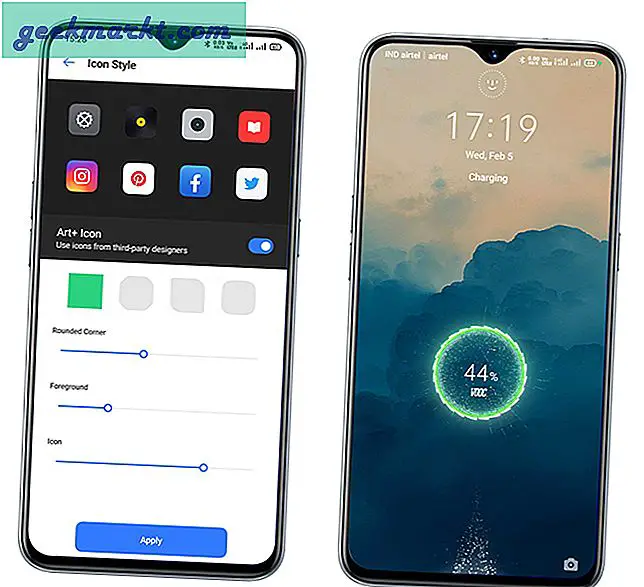
2. Mörkt läge
Dark Mode var redan ett alternativ sedan Färg OS 6. Men då var det en beta-funktion i Realme Lab-avsnittet. Nu kan den hittas direkt i skärminställningarna med extra anpassningar. För det första kan du välja att aktivera och inaktivera mörkt läge automatiskt från soluppgång till solnedgång. Du kan också schemalägga en anpassad start- och sluttid som är till nytta för många användare. Om du inte gillar det mörka läget som jag, är det gamla alternativet att inaktivera mörkt läge för specifika tredjepartsappar fortfarande intakt.
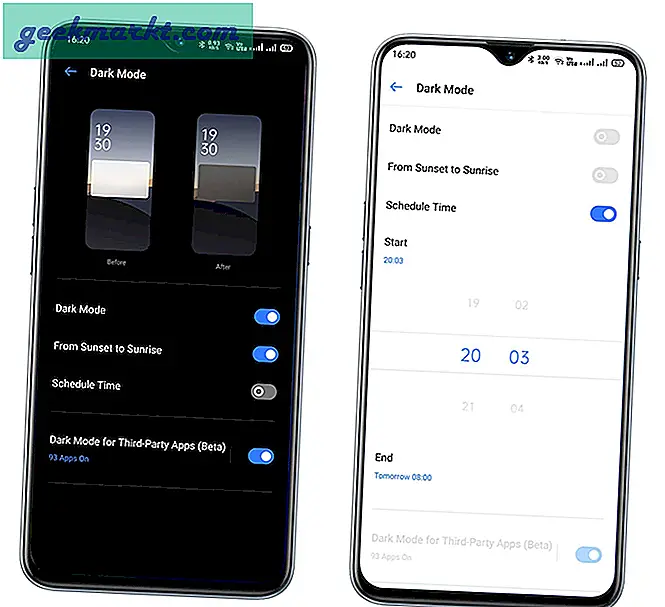
3. Skärminspelning med internt ljud
Oavsett om du spelar PUBG eller om du vill spela in en potentiell bugg (: P) är skärminspelning en funktion som är väldigt praktisk. I Realme UI kan du göra det samt spela in internt ljud. För att göra det, aktivera Spela in systemljud under alternativet Skärminspelning. Bortsett från det finns det också ett alternativ att inkludera frontkamerainspelning. Detta skulle verkligen vara till nytta för live-streamers.
För att starta skärminspelning kan du antingen snabbstarta inspelningen från aviseringsfacket eller från sidofältet. Om du vill kontrollera meddelanden eller använda någon annan app får du också ett pausalternativ. Låter ganska coolt, eller hur?
Om du inte hittar alternativet för skärminspelning i kontrollcentret klickar du på redigera brickor och du hittar det i listan. Du kan också komma åt detsamma från det smarta sidofältet.
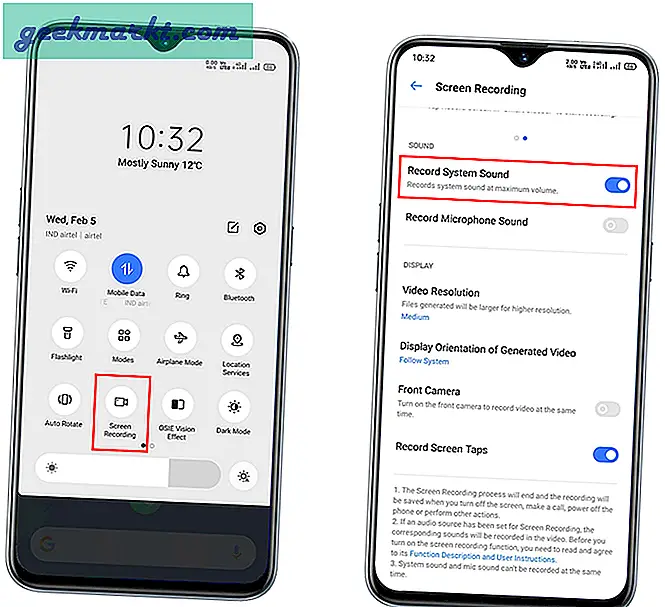
4. Flytande kalkylator
Flytande kalkylator är inte en Realme UI-funktion i sig. Du kan även hitta den på telefoner som kör ColorOS 7. För att aktivera den, tryck på ikonen "Flytande fönster" i miniräknare-appen. Det finns också ett alternativ för att ställa in transparensen för det flytande fönstret. Dessutom kan den flytande kalkylatorn också aktiveras från aviseringslådan. På det här sättet behöver du inte minimera någon app för att använda miniräknaren. Det är praktiskt när du måste göra en snabb beräkning när du surfar på webben.
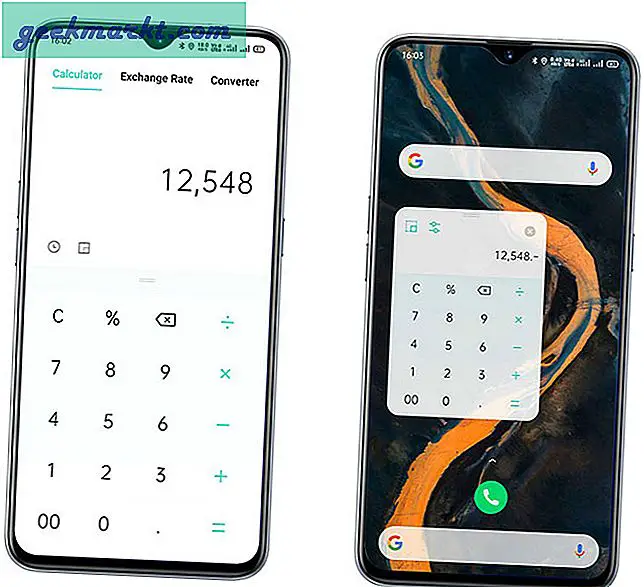
5. Klipp med tre fingrar
Skärmbilden med tre fingrar fanns redan tidigare. Men med Realme UI får du den extra funktionaliteten för att ta en delvis skärmdump. Du kan göra det genom att knacka på skärmen med tre fingrar och sedan justera valet därefter. Detta eliminerar det långa besväret att redigera och beskära skärmdumpar senare.
Det finns också gester i skärmdumpar i Realme UI. Nu kan du snabbt ta en skärmdump och sedan flytta det lilla förhandsgranskningsfönstret antingen uppåt eller nedåt för att ta en lång skärmdump eller dela den därefter. Om du hatar ljudet när du tar en skärmdump, som jag, kan du inaktivera det från Ljud & Vibration inställningar.
Nackdelen: Även efter att inaktivera skärmdumpens alternativ stör det appar som Piano eller Synth som kräver tre fingrar för att fungera.
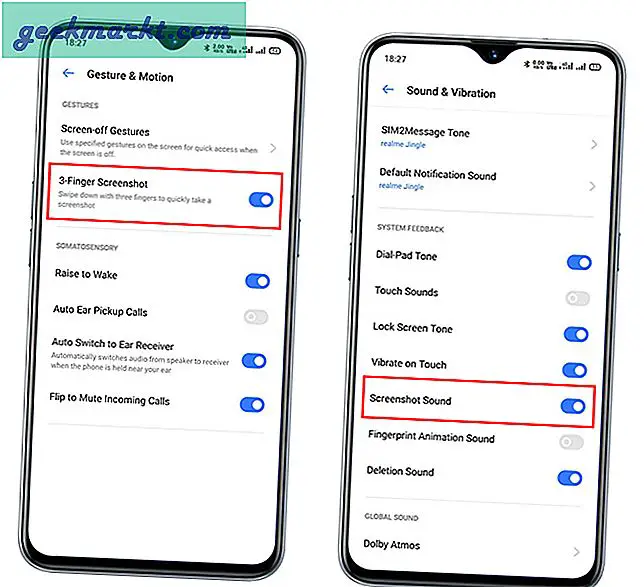
6. Stöd för dubbla hörlurar
Realme Lab är där du kan hitta en betaversion (inte stabil) av funktioner. I ColorOS 6 fanns ett beta mörkt läge som nu har ersatts av funktionen Dual Earphone. Det låter dig i princip lyssna på samma ljud på 2 olika enheter. Nu kan dessa två enheter vara dina Bluetooth- och trådbundna hörlurar.
Du kan inte lyssna på samma ljud på två Bluetooth-hörlurar
Dessutom kan du också ringa dina trådlösa hörlurar medan ljudet fortfarande spelas oavbrutet på de trådbundna hörlurarna. Så det gör det möjligt att lyssna på musik och ta samtal samtidigt. Jag försökte det med Realme Buds och Audio Technica ATH-M20x, även om anslutningen var super enkel, tyckte jag att musiken var lite försenad på Bluetooth-headsetet.
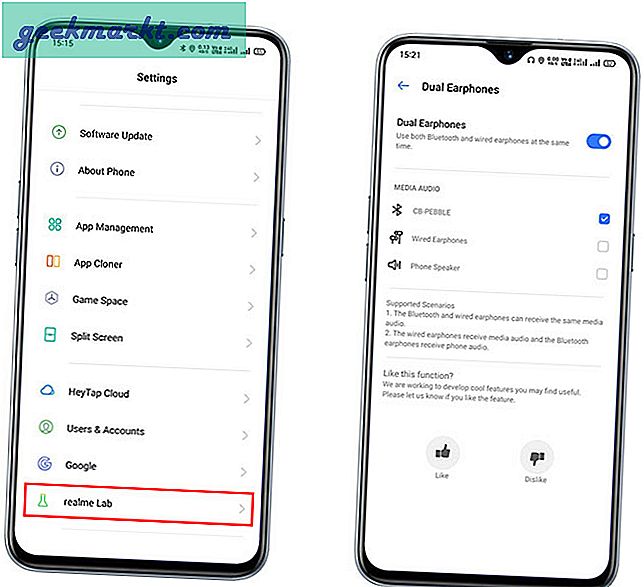
7. Skydd för personlig information
Tidigare har vi haft stora appar som läcker känslig användarinformation till tredje part. Detta innebär åtkomst till din kamera, samtalshistorik eller till och med dina kontakter. Med skydd för personlig information kan du begränsa åtkomsten till appar som kräver din personliga information. Det skickar i princip tom information till apparna så att ingen riktig information läcks ut. Utöver det kan du också aktivera smart skydd. Smart skydd bestämmer automatiskt och aktiverar skydd för personlig information för alla nyinstallerade appar.
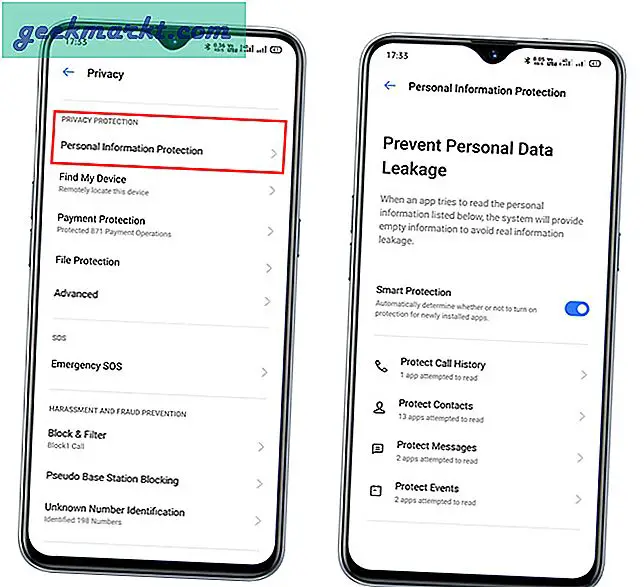
8. Realme Share
Apple-användare har haft sömlösa filöverföringar under en längre tid och nu är det Realmes tur också. Inte precis Realme men få märken som Xiaomi, Oppo och Vivo vars funktion slutligen sipprar ner till Realme-enheter har samarbetat i "Peer-to-Peer Transmission Alliance". Detta låter användare skicka data trådlöst med Wi-Fi direktprotokoll vid höga hastigheter utan användning av någon tredjepartsapp.
Jag försökte överföra foton och videor till en Xiaomi-telefon och överföringen var sömlös. Du måste bara aktivera alternativet Dela på båda enheterna från aviseringslådan. Välj sedan filen du måste dela och klicka på den närliggande enheten för att överföra. Det är snabbt och enkelt men bara tillgängligt på begränsade enheter.

9. Meddelandepanelen
En stor nackdel som jag hittade med min 6,4 tum långa Realme XT var oförmågan att nå ikonerna för meddelandefältet. Det lämnade mig inget annat val än att använda den andra handen för att justera ljusstyrkan eller öppna inställningsmenyn. Här verkar RealmeUI ha lärt sig. Du drar meddelandefältet två gånger och det kommer att få ner aviseringsikonerna, vilket gör dem lätt tillgängliga med en hand. I likhet med ett användargränssnitt placeras reglaget för ljusstyrka också längst ner. Förutom det finns datum, tid och väderinformation också.
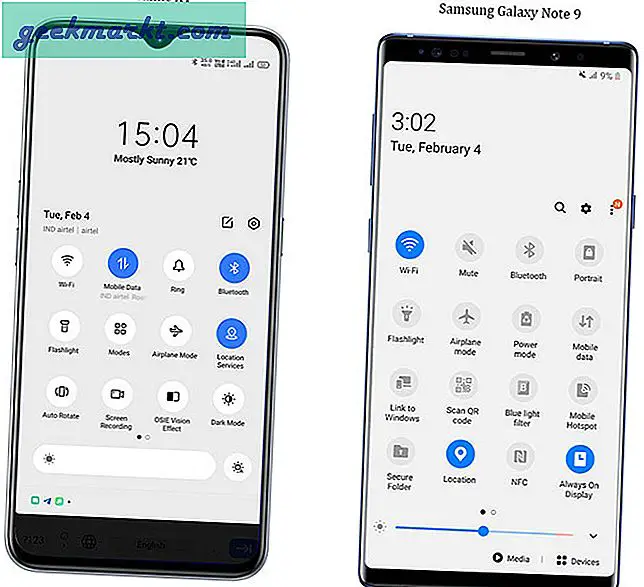
10. Dubbelklicka för att låsa
Om du inte vill trycka på strömbrytaren varje gång du låser telefonen har Realme UI en ny funktion där du helt enkelt kan dubbelklicka på skärmen för att låsa din telefon. Du kan aktivera den här funktionen från “Startskärm & Låsskärmstidningen“ sektion. Bläddra bara och aktivera Dubbelklicka för att låsa.Nu när du trycker två gånger på ett tomt område på startskärmen låser den enheten.
Bortsett från detta kan du också aktivera Dubbelklicka för att vaknasom finns i Bekvämhetsverktygunder Gester och rörelser. Det finns flera andra gester som du kan aktivera, till exempel Ritning V eller O för att aktivera kameran och ficklampan.
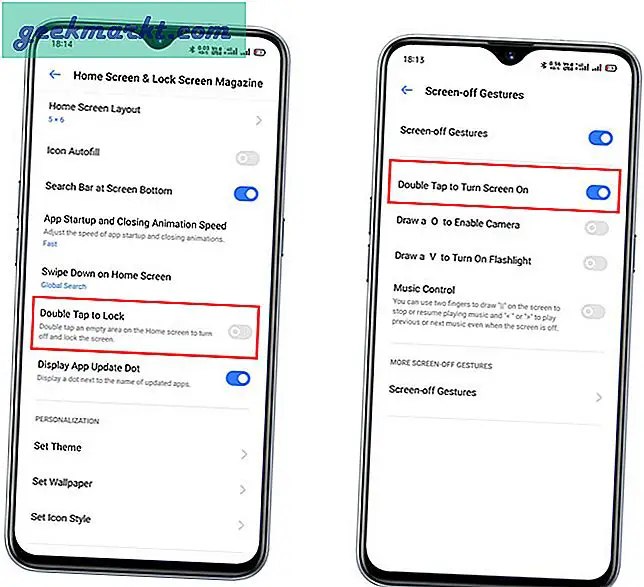
11. Nya interaktiva bakgrundsbilder
Inspirerad av OnePlus's Oxygen OS och Samsungs OneUI, Realme tog också en massa nya bakgrundsbilder i Realme UI. De har redan retat dessa nya bakgrundsbilder i förväg och om du inte använder en anpassad bild ser de bra ut. Vi har uppdaterat statiska bakgrundsbilder och även live bakgrundsbilder som ändrar färg beroende på tid på dagen. Det finns också några interaktiva bakgrundsbilder men jag skulle hellre ha något subtilt att titta på. Så det är ur scenen för mig.

12. Fokusläge
I likhet med One Plus Zen-läge har Realme UI Fokuserat läge.Det hjälper dig att bli mer produktiv och hindra dig från att använda vissa appar för mycket. Du kan komma åt detta genom att dra ner kontrollcentret och välja Fokusläge genom att trycka på Lägen. I fokusläge blockeras alla meddelanden och aviseringar. Du kan bara aktivera varningar för inkommande samtal från Fokuserat läge inställningar.
För att sätta en glasyr på kakan har Realme UI också inbyggt omgivande buller, så du behöver inte en separat app för det. Jag gillade verkligen Realmes Focus Mode men det är fortfarande långt ifrån att vara One Plus Zen Mode. Zen Mode låter dig inte slösa tid eller till och med avsluta den oavsett en fullständig omstart.
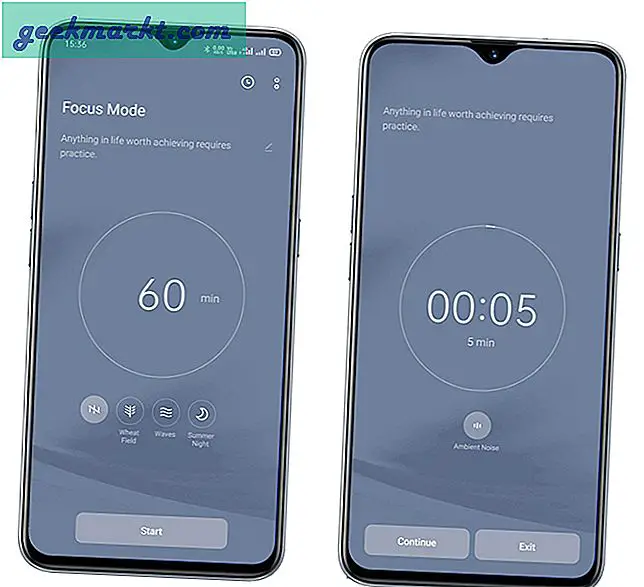
13. Svep nedåt
Tidigare i ColorOS hade du inget annat val än att gå in i Global sökning när du sveper ner på startskärmen. Men du kan nu ändra hur det reagerar. Du kan antingen ha samma Global sökning eller välj Kontrollcenter som ska visas. Det är ett litet tillägg, men det gör verkligen skillnad.
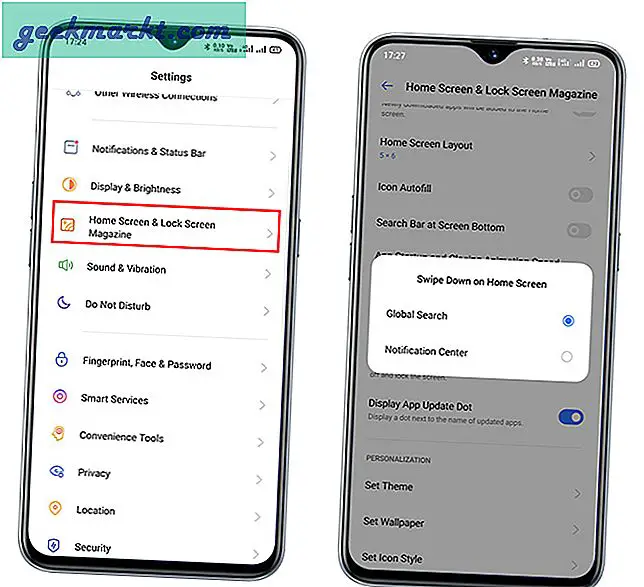
14. Sidobargränssnitt med snabbt delat läge
Sidofältet är till nytta när du spelar spel eller vill starta vissa appar snabbt. Det nya sidofältet är mer polerat i design och lägger till små nya funktioner också. Du kan nu dra en app från sidofältet för att direkt öppna den i ett delat fönster. Dessutom stöder det flytande fönstret nu fler appar. Du kan trycka på cirkelalternativet högst upp för att minimera det flytande fönstret precis som Fb Messenger: s chatthuvuden.
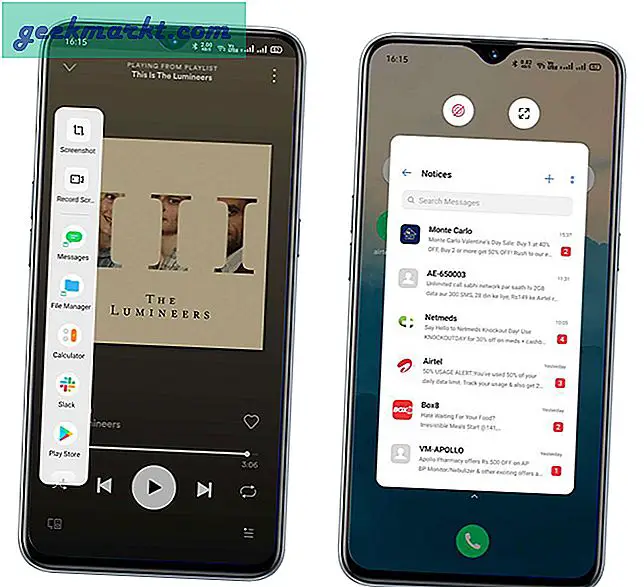
15. Enhandsläge
Även om enhandsläget har varit en funktion under ganska lång tid har det alltid varit ett problem att komma åt det från kontrollcentret. Realme UI har hanterat det på ett bättre sätt genom att införa en gest. Nu kan du prova det direkt med en nedrullningsgest längst ner på skärmen. Du kan aktiveraDra ner för att gå till enhandsläge”Gest från Cbekvämlighetsverktyg under Navigation Knappar sektion. Jag vet att det här inte låter som en större uppdatering, men när du faktiskt behöver det, har du det i en svepning.
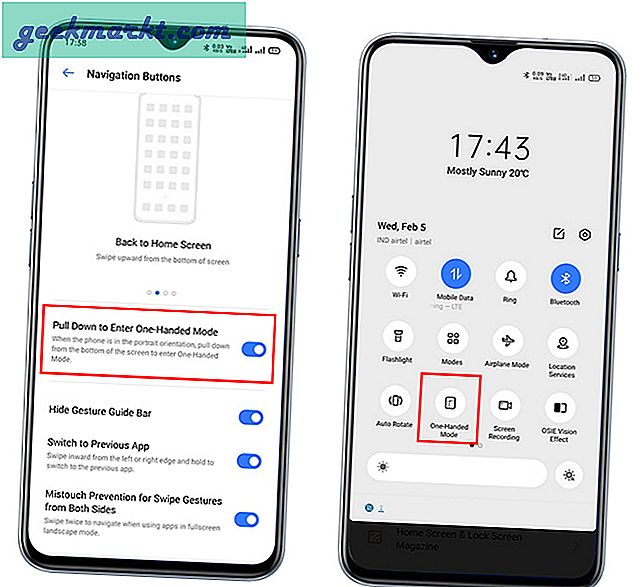
Manuell uppdatering
Från och med nu är Realme UI endast tillgängligt för Realme 3 Pro och Realme XT. Realme-gränssnittet levereras på ett stegvis sätt, men om du inte fick uppdateringen, här är en enkel metod för att installera den manuellt. Först och främst måste du ladda ner Realme UI för din telefon.
Nödvändig förutsättning
- Ladda ner Realme UI för den specifika modellen.
- Håll telefonen laddad.
- Ha tålamod.
Steg för installation
- Överför det nedladdade Realme-gränssnittet till telefonens lokala lagring.
- Stäng av telefonen
- Gå in i återställningsläget genom att hålla ned volymen och strömbrytaren samtidigt.
- Hitta filen och klicka för att installera den.
- Starta om telefonen så är du klar. Njut av!
Avslutande kommentarer
Bortsett från dessa finns det många andra subtila förändringar som kantbelysning vid inkommande samtal, smart körning, körläge, frysappar som körs i bakgrunden, slumpmässig MAC-adressgenerator för att undvika riktade annonser etc. Alla dessa Realme UI-funktioner I ' har listat har hjälpt mig mycket med mitt vardagliga arbete. Realmes påstående om att se närmare lager Android är fortfarande långt hämtat. Jag anser fortfarande att den första versionen av Realme UI är en språngbräda för företaget.
Så här var Realme UI: s översikt över de bästa funktionerna, men om du har fler sådana funktioner som jag kanske har missat, lämna en kommentar!
Läs också: Google Photos nya funktioner som du inte visste om